Optag tegnevideo på skærmen på computer/telefon [Ingen stativ]
For lærere, online møder og digitale malere, der har et effektivt program til optagelse af tegnevideoer er pålidelig. Og de vil måske gøre det for at understrege de lektioner eller informationer, de deler. I dag giver forskellige værktøjer dig mulighed for at optage hele processen med at tegne eller kommentere på din skærm. Hvilken er den bedste, og hvordan optager man tegning på skærmen? Fortsæt med at læse for at finde ud af svaret. Dette indlæg har delt måder at optage videoer på enheder og anbefalet tegnesoftware.
Vejledningsliste
Del 1: Optag digital tegnevideo på computer og mobilskærm af AnyRec Del 2: Sådan optager du tegnevideo med Procreate på iPad Del 3: Anbefalet software til at tegne på computer og mobile enheder Del 4: Ofte stillede spørgsmål om optagelse af tegnevideoDel 1: Optag digital tegnevideo på computer og mobilskærm af AnyRec
Optagelse af den digitale tegning er en nem proces med kraftfuld og brugervenlig skærmoptagelsessoftware. Heldigvis er der et program som AnyRec Screen Recorder. Det giver dig mulighed for at optage hele skærmen, et aktivt vindue eller en tilpasset del af din skærm. Med videooptageren kan du tilføje realtidstegninger med pile, linjer, tekster og flere anmærkninger. Udover det understøtter programmet en telefonoptager, så du også kan tegne på din mobilskærm. Du kan gøre meget med AnyRec, hurtigt optage, redigere og dele alle optagelser. Nedenfor er nogle af dets funktioner og måder at optage tegninger ved hjælp af det.

Den har en realtidstegnefunktion, der giver dig mulighed for at tilføje anmærkninger under optagelse,
Udstyret med et forhåndsvisningsvindue til at kontrollere og fjerne unødvendige dele.
Understøtter zoom i bestemte dele af videoen med en lup under optagelse.
Tilbyder video- og telefonoptagere til tilgængelig optagecomputer og mobil.
100% Sikker
1. Sådan optager du tegning på en computerskærm:
Trin 1.Klik på knappen "Videooptager" på hovedgrænsefladen "AnyRec Screen Recorder". Du kan derefter vælge et område, der skal optages, enten "Fuld skærm" eller "Brugerdefineret".
100% Sikker
100% Sikker

Trin 2.Når du er færdig med at vælge, skal du klikke på knappen "REC". Du kan derefter tegne på din skærm og tage skærmbilleder under processen.

Trin 3.Klik på knappen "Stop", så åbnes forhåndsvisningsvinduet automatisk. Tjek, om der er uønskede dele, der skal slettes.

2. Sådan optager du tegning på mobilskærm:
Trin 1.For at optage iPhone/Andorid-skærmvideo, har vi her funktionen "Telefonoptager". Når du er færdig med at klikke på den på hovedskærmen, skal du vælge din "enhedstype".

Trin 2.Antag, at du bruger en iPhone; Åbn "Control Center" for at spejle den. Og hvis du er en Android-bruger, kan du spejle den direkte efter tilslutning.

100% Sikker
100% Sikker
Del 2: Sådan optager du tegnevideo med Procreate på iPad
Efter at have diskuteret, hvordan man optager tegning på computer- og mobilskærme, lad os diskutere iPad-skærme. For det første kan du bruge et program til at hjælpe med at tegne på en iPad-skærm, og det er Procreate. Men ulempen er, at når den er gemt, vil den forbruge for meget lagerplads på iPad, i modsætning til AnyRec Screen Recorder. Du kan tilføje tekst til Procreate når du optager tegnevideoen. Men overordnet set kan du slå dig sammen med disse to programmer; Sådan gør du:
Trin 1.På din iPad skal du gøre appen "Procreate" klar til at tegne på din skærm. Start derefter "AnyRec Screen Recorder" på din computer.
100% Sikker
100% Sikker
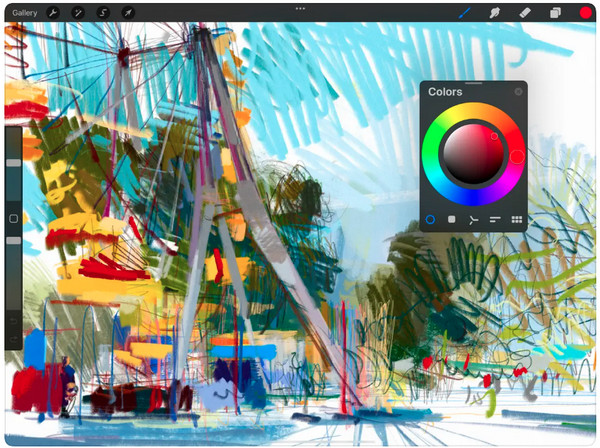
Trin 2.Du kan gå til "Telefonoptager" igen for at spejle din iPad-skærm og derefter optage den på din pc.

Trin 3.Klik på knappen "iOS-optager", åbn derefter "Kontrolcenter" for at sikre, at din enhed og pc er forbundet til det samme netværk. Tryk på "Skærmspejling".

Trin 4.Find "AnyRec Screen Recorder" i pop op-vinduet til skærmspejling. Og endelig kan du begynde at optage din iPad-skærm, mens du tegner i "Procreate" med AnyRec.
100% Sikker
100% Sikker
Del 3: Anbefalet software til at tegne på computer og mobile enheder
Nu hvor du ved, hvilken optagesoftware du vil bruge til at optage tegning, lad os få softwaren til at hjælpe med at tegne på skærmen. Til computerskærme kan du bruge Maling app til at tegne. Programmet er en favorit på Windows på grund af dets enkle, men kraftfulde funktioner, som redaktører elsker at bruge. Med den kan du redigere billeder hurtigt og skabe unik kunst. Og i dag kommer den med versioner som 2D og 3D Paint, og hver tilbyder en bred vifte af kunstværktøjer, du kan bruge til at tilpasse dine egne 2D- og 3D-objekter.
I mellemtiden kan du til mobile enheder bruge et værktøj som f.eks Skitsebog. Denne applikation er for alle inden for skitsering, maling og tegning. Den leveres med en samling af meget tilpasselige tegneværktøjer, såsom en bred vifte af penseltyper, linealer, stregværktøjer og mere. Disse værktøjer vil hjælpe dig med at tegne mange ting som tegneserieskeletter, tegn og så videre. Bortset fra det giver det dig en smuk brugergrænseflade og sikrer, at du får en fantastisk tegneoplevelse. Disse to er foreslået; hvis du tænkte på at lave en digital tegning på en computer eller mobilenhed, kunne du altid gå rigtigt med Paint and Sketchbook.
Del 4: Ofte stillede spørgsmål om optagelse af tegnevideo
-
Vises musemarkøren, når du optager en tegning?
Der er ikke noget officielt svar, men musemarkører vil blive vist i optagervideoen for de fleste optagesoftware. Så det afhænger af, hvilken skærmoptagelse du bruger. For AnyRec Screen Recorder kan du skjule musemarkøren under optagelse eller vise musemarkøren med klik, da den også understøtter museoptagelse.
-
Hvilken software kan jeg bruge på min Mac til at optage tegninger?
Der er masser af skærmoptagelser til Mac, som Camtasia. Dette program er optager og editor på samme tid. Mens du optager, kan du tegne på din skærm i sektionen Anmærkninger.
-
Hvordan kan jeg sikre, at teksten eller detaljerne i min tegnevideo er læselige?
For at sikre, at teksten eller detaljerne i din tegnevideo er læselige, er det vigtigt at overveje skriftstørrelsen, farvekontrasten og placeringen. Sørg for, at farven på teksten eller detaljerne skiller sig ud mod baggrunden eller kunstværket. Hvis det er nødvendigt, kan du tilføje en kontrasterende baggrund eller justere opaciteten af de underliggende lag for at forbedre synligheden.
-
Hvilke tegneværktøjer kan jeg bruge til at optage min video på skærmen?
Du kan bruge grafiske tablets til at give en mere naturlig og præcis måde at tegne digitalt på, der tilbyder trykfølsomhed og vippegenkendelsesfunktioner. Og du kan også optage din tegneproces ved hjælp af en mus eller et pegefelt.
Konklusion
Digital tegning er nu et meget eftertragtet felt og en hobby, som de fleste teenagere har. Med meget tilgængelig illustrationssoftware kan du nemt gøre og optag den digitale tegnevideo og del det med andre på mange platforme. Nogle kan dog være komplicerede, så AnyRec Screen Recorder kommer til undsætning. Udover at optage tegninger, tjener det mange formål, som at optage alle skærmaktiviteter, lave voice-overs, bruge en telefonoptager, tage skærmbilleder og mere. Nyd disse funktioner sammen med mange andre ved at få AnyRec nu!
100% Sikker
100% Sikker
